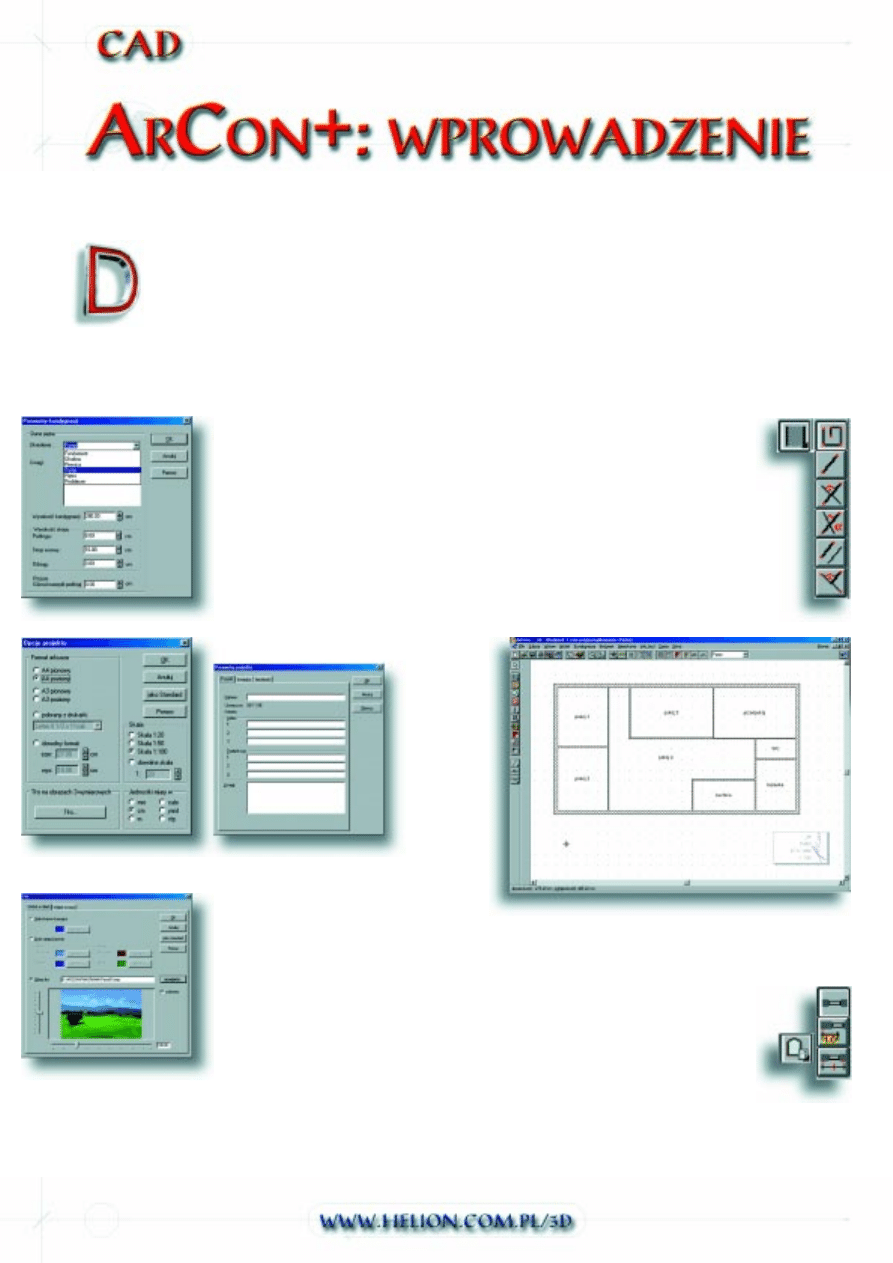
36
ostaj¹c do rêki, a przede wszystkim do testowania, pude³ko z oprogramowaniem Arcon+, pomyla³em sobie, ¿e
jest to program, który raczej nie ma wielu u¿ytkowników. Jak bardzo siê wtedy myli³em! Okazuje siê bowiem, ¿e
oprogramowanie to jest dosyæ szeroko rozpowszechnione nie tylko za granic¹, gdzie jest reklamowane nawet
w TV, ale i w naszym kraju. wiadczyæ o tym mo¿e fakt, ¿e coraz wiêcej firm oferuj¹cych us³ugi zwi¹zane z
projektowaniem wnêtrz u¿ywa w³anie tej aplikacji w celu szybkiej prezentacji swoich pomys³ów ustawienia wnêtrz.
I st¹d pomys³ na ten artyku³. Aby program ten by³ przystêpny równie¿ dla licznych posiadaczy wersji DEMO i
nowych u¿ytkowników, przedstawiê pokrótce proces tworzenia nowego projektu architektonicznego. Projekt ten
bêdzie przedstawia³ budowlê parterow¹, aby, przynajmniej na pocz¹tek, nie utrudniaæ sobie ¿ycia.
N
OWY
PROJEKT
Uruchamiamy wie¿o zainstalo-
wan¹ aplikacjê i co dalej? Bez pani-
ki panujemy nad wszystkim. Pierw-
szym krokiem jest przejcie nastêpu-
j¹cej Plik/Nowy w celu otwarcia no-
wego projektu. Po tych zabiegach
otworzy siê okno pod tytu³em Para-
metry kondygnacji
, w którym mo¿e-
my ustawiæ parametry zwi¹zane
z danymi projektowanego piêtra.
Znajdziemy tu zak³adkê pozwalaj¹c¹
na okrelenie rodzaju edytowanej
kondygnacji (fundament, parter, piê-
tro itd.), jej wysokoci oraz parame-
trów zwi¹zanych z wysokoci¹ stro-
pu. Po wybraniu projektowanej kon-
dygnacji i ustawieniu jej parametrów
mo¿emy ustawiæ Opcje projektu, któ-
re znajdziemy w menu Plik. Po wy-
braniu tej pozycji mo¿emy ustawiæ
kolejno: rozmiar papieru, skalê rysun-
ku, jednostki miary oraz parametry t³a. T³o jest do-
syæ skomplikowanym parametrem, bo oprócz mo¿li-
woci ustawienia bitmapy imituj¹cej horyzont pozwa-
la na okrelenie, czy projektowane obiekty bêd¹ wi-
doczne w wietle dziennym, czy nocnym.
CIANY
Po dokonaniu niezbêdnych ustawieñ mo¿emy
przejæ do rysowania projektu. Zaczniemy od cian. W bocz-
nym menu jest grupa ikon s³u¿¹cych do rysowania ró¿-
nych rodzajów cian, pocz¹wszy od mo¿liwoci wprowa-
dzania wielu cian, poprzez wprowadzanie cian pod ró¿-
nymi k¹tami, a¿ do wprowadzania pojedynczych cian. Ry-
suj¹c ciany, mo¿emy edytowaæ ich parametry poprzez
wybór pozycji menu Opcje/ciany. Jakie parametry jeste-
my w stanie zmieniaæ? Otó¿ jestemy w stanie edytowaæ
gruboæ ciany, jej kolor, rodzaj przypisanej tekstury, mamy
te¿ mo¿liwoæ podgl¹du gotowej ciany. Uwaga aby za-
koñczyæ rysowanie ciany z³o¿onej z wielu segmentów,
trzeba nacisn¹æ klawisz Esc. Kolejnym krokiem po wykona-
niu niezbêdnych cian i cianek dzia³owych jest dodanie
okien i drzwi do naszej budowli.
O
KNA
Zacznijmy od dodania okien. Aby dodaæ okna
do projektu, nale¿y u¿yæ ikony o nazwie Konstrukcja
okna/standardowe
. Po naciniêciu tego klawisza zosta-
nie rozwiniêta grupa ikon pozwalaj¹cych na tworzenie
okien. Okna mo¿emy wstawiaæ w sposób swobodny,
w ¿¹danej odleg³oci b¹d w rodku zadanej ciany.
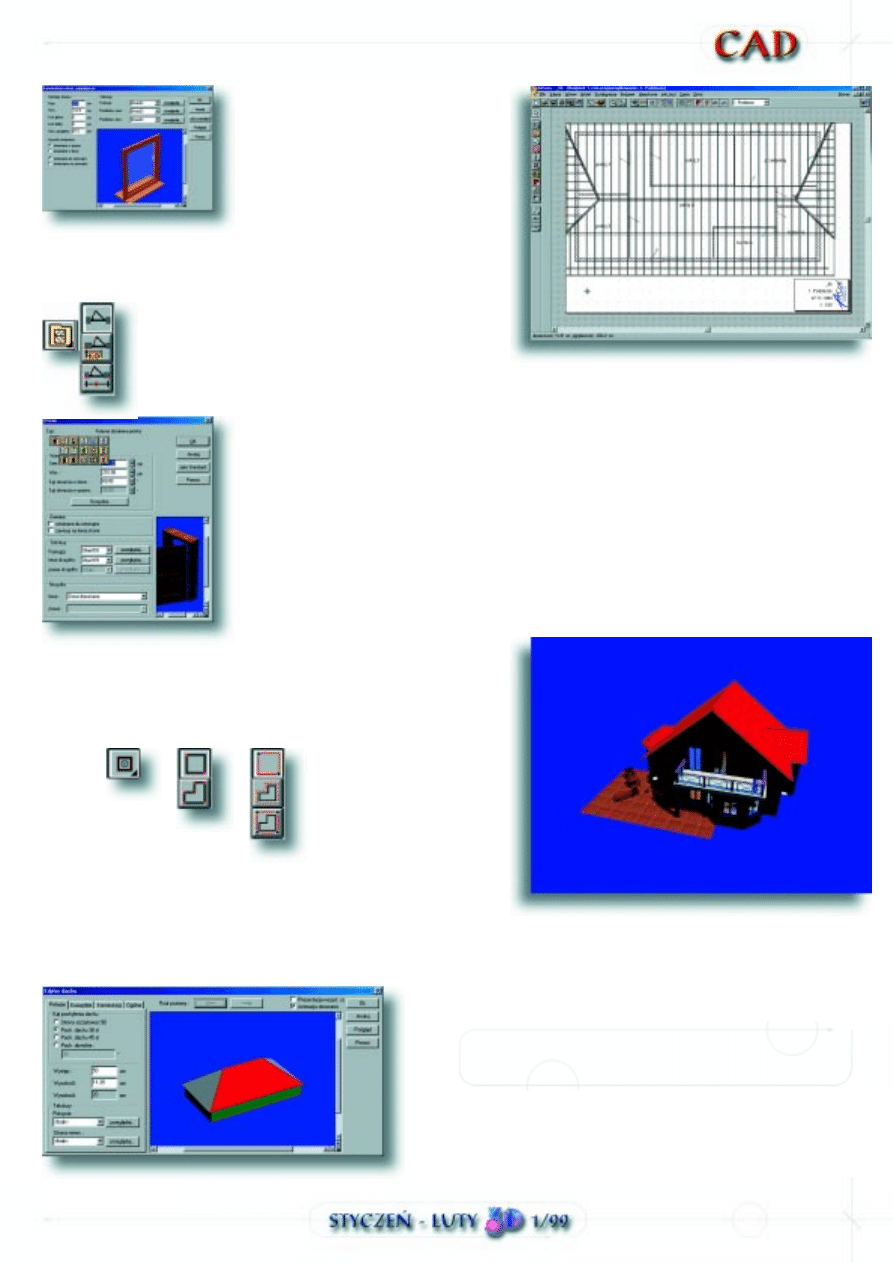
37
ArCon daje wielkie mo¿liwoci wy-
boru po¿¹danego typu okna z ist-
niej¹cej bazy danych. Jestemy
w stanie wstawiaæ do projektu okna
standardowe, do których wprowa-
dzamy jedynie po¿¹dane wymiary
oraz okna niestandardowe projek-
towane pozwalaj¹ce na swobod-
n¹ edycjê ich cech zewnêtrznych. Po podwójnym klik-
niêciu na wstawionym oknie pojawia siê okno dialogo-
we pozwalaj¹ce na nadanie mu cech charakterystycz-
nych. Mo¿emy zmieniaæ tekstury framug, parapetów
wewnêtrznych, zewnêtrznych, miejsce wstawienia
zawiasów itd.
D
RZWI
Kolejnym krokiem bêdzie wsta-
wienie drzwi do naszego projektu.
Aby tego dokonaæ, wybieramy iko-
nê o nazwie Drzwi przeszklone i nie
sugeruj¹c siê nazw¹, wstawiamy
drzwi tam, gdzie nam siê podoba
no, mo¿e tam, gdzie przewiduje je
projekt. Po wstawieniu drzwi mo¿e-
my je odpowiednio przeprojektowaæ
poprzez dwukrotne klikniêcie na wy-
branych drzwiach. Wa¿ne jest, ¿e
okno dialogowe, które pojawia siê
po podwójnym klikniêciu na da-
nych drzwiach pozwala obok zmiany standardowych
funkcji obiektu równie¿ na zmianê jego typu a jest
w czym wybieraæ.
K
OMINY
,
DACHY
I
FUNDAMENT
Teraz mo¿emy wstawiæ kominy, dach i fundament
którego celowo nie wstawi³em wczeniej tak wiêc do
pracy. Zaczniemy od wstêpnego ustawienia komina.
Aby tego dokonaæ, nale¿y wcisn¹æ ikonê Wprowadza-
nie kominów
, a nastêpnie poumieszczaæ kominy w wy-
branych miejscach. Na tym etapie przyjmijmy domyl-
ne wartoci komina oferowane przez program i przejd-
my do modelowania stropu, a potem dachu. Jak wiemy,
dobrze jest, aby dach by³ osadzony na stropie, wiêc
skorzystajmy z opcji Naci¹gnij strop w celu wykona-
nia tego elementu projektu. Aby szybko zadaszyæ wy-
konan¹ budowlê skorzystamy z opcji Osad dach. Po
okreleniu parametrów architektonicznych dachu nad
zaznaczon¹ powierzchni¹ pojawi siê wieñcz¹ca bry³a.
Jeli wprowadzany dach bêdzie powstawa³ w miejscu
aktualnej kondygnacji, proponujê wykonaæ now¹ kon-
dygnacjê powy¿ej, o ma³ych parametrach pocz¹tko-
wych. W tej chwili mo¿emy powróciæ do kominów
i nadaæ im ¿¹dane wysokoci.
Fundament wykonujemy tak, jak kolejn¹ kondygnacjê.
Na tym zakoñczymy dzisiejszy wyk³ad; proszê nie
budziæ pi¹cych, a wytrwa³ych proszê o æwiczenie na-
bytych wiadomoci. A teraz na powa¿nie w nastêp-
nym artykule dokonamy wystroju wnêtrz pokoi w na-
szych domkach.
Krystian Kapias
kapias@clan.pl
Wyszukiwarka
Podobne podstrony:
Wskazówki i przykłady tworzenia diagramów związków encji
PRZYKŁAD GRAFICZNY TWORZENIA KLASOUŻYTKÓW
Spis rysunkow przyklad 2
PRZYKŁAD 2 Zaprojektować wał maszynowy wg schematu przedstawionego na rysunku
Przykładowe rysunki - Rys. 03.4 - Przekroje normalne, Ulica
Przykładowy projekt pracowni komputerowej -bez rysunków., edukacja i nauka, Informatyka
przykład rysunku konstrukcyjnego elementu żelbetowego
Fiszka- zasady tworzenia i przykłady
przykład rysunku 2
Rysunki przykładowe rys montażowy 01
rzuty więźby?chowej przykładowe rysunki, jpg, Dok1
Wytnij rysunki z symbolami pogody i przyklej obok dzieci ubranych odpowiednio do tej pogodyx
Przykładowy projekt pracowni komputerowej-bez rysunków, Informatyka -all, INFORMATYKA-all
Rysunki przykładowe rys warsztatowy m2
ASD Przykład Rysunki szalunkowe 2010
żebro rysunki przykładowe
Spis rysunkow przyklad 1
przykład-ocena ważoności zadań, TiR AGH, Semestr V, Tworzenie Produktu Turystycznego
więcej podobnych podstron